Artikel ini murni untuk para gamer. Dari situ Anda akan belajar tidak hanya tempat menyimpan game windows 7, XP, vista, windows 8, lebih tepatnya di mana menemukannya (masing-masing memiliki tempat sendiri), tetapi juga beberapa rekomendasi yang berguna.
Agar tidak menulis untuk masing-masing secara terpisah di mana permainan disimpan, ada banyak dari mereka, misalnya, uap, alavar, pulau mati, kisi 2, Grand Theft Auto, kerajinan ranjau, Resident Evil Revelations, Sniper Ghost Warrior, Far Cry 3, Operation Flashpoint 2, Panggilan Juarez: Gunslinger, Terraria, Anno 1404, nfs underground, Crysis 3, Dead Island Riptide, Dead Island Riptide, Palu perang, Borderlands - Saya akan menulis di mana menemukan.
Di mana game disimpan
- drive “C” \u003d \u003e\u003e\u003e, “Documents and Settings” \u003d \u003e\u003e\u003e, “your akun"\u003d \u003e\u003e\u003e" Pengaturan Lokal "\u003d \u003e\u003e\u003e," Data Aplikasi "\u003d \u003e\u003e\u003e," Game Rockstar "- maka nama game tersebut muncul;
- dalam folder dokumen, di bagian "My Games", misalnya, save for agent 007 (James Bond) disimpan di sana;
- dalam game itu sendiri di sepanjang jalur berikut: "Game" \u003d \u003e\u003e\u003e, "out" \u003d \u003e\u003e\u003e, "save" - \u200b\u200bmisalnya, ia menyimpan "tabungan" - "Sniper Ghost Warrior".
Mengapa Anda mungkin perlu menemukan tempat untuk menyimpan game. Jika Anda tidak bisa pergi melalui misi tertentu, tetapi ada peluang untuk mengunduh (mendapatkan) "simpan".
Kemudian dengan menempatkannya di folder tertentu, Anda dapat bermain tanpa harus melalui bagian yang sulit sendiri.
Terkadang game menyala komputer windows 7 atau OS lain (sekarang sudah Windows 8) sangat buruk. Ini dapat diperbaiki jika Anda menggunakan spesial gratis. program untuk.
Juga, banyak yang tidak memperhatikan pengaturan gim. Tentunya akan sulit bagi Anda untuk menyelesaikan misi jika permainan melambat, tetapi dalam kebanyakan kasus ini dapat dihindari dengan menetapkan persyaratan video minimum.
Ini untuk video dan spesial. efek - suara tidak mempengaruhi kecepatan. Dua rekomendasi ini, saya pikir, akan membantu Anda secara signifikan meningkatkan operan permainan, dan Anda tidak akan lagi mencari tempat menyimpan untuk melewatkan beberapa misi.
Jika Anda perlu menyimpan dan tidak tahu di mana untuk mengunduhnya, maka inilah tautannya
Http://stopgame.ru/help/new/saves
Setelah mengikutinya, Anda akan menemukan "tabungan" untuk hampir semua yang tersedia (populer). Unduh, instal, bersukacitalah. Semoga beruntung
Ingin cepat menemukan simpanan untuk permainan? Lalu untuk Anda di sini! Panduan ini berisi informasi tentang tempat-tempat paling populer dan folder terlangka tempat pengembang menyimpan permainan mereka. Artikel ini berisi materi tidak hanya tentang yang baru, tetapi juga tentang yang lama, juga game bajak laut.
Informasi dalam artikel ini hanya relevan untuk komputer pribadi yang menjalankan Windows, dimulai dengan Vista dan yang lebih lama.
Folder Dokumen Saya
Di bagian sistem Windows ini, Anda dapat menemukan permainan simpanan dari perusahaan dan pengembang berikut:
- Electronic Arts lebih memilih untuk menyimpan langsung ke folder, sehingga Anda akan segera melihat data Battlefield: Bad Company 2, Battlefield 3, Battlefield 4, Mirror "s Edge, Mirror" Edge: Catalyst, data dan bahan-bahan lain dari semua game seri FIFA.
- Harap dicatat bahwa folder EA Games dapat dibuat di sana, di mana akan ada save dari Dead Space 2, Dead Space 3.
- Semua game seri Need for Speed \u200b\u200bditempatkan di My Documents, atau dalam subfolder dengan nama studio pengembangan, misalnya, Criterion Games (Hot Pursuit (2010), Most Wanted (2012)), Ghost Game (Need for Speed: Rivals, Need untuk Kecepatan (2015)).
- Tetapi BioWare lebih suka menempatkan semua gimnya dalam subfolder terpisah dengan nama yang sama, di direktori "My Documents". Di sana Anda akan menemukan penyelamatan dari Mass Effect, Mass Effect 2, Mass Effect 3, Mass Effect: Andromeda, Dragon Age: Origins, Dragon Age 2, Dragon Age: Inkuisisi dan lainnya.
- Anda tidak bisa tidak berjalan melewati Rockstar Games - dalam folder nama, dalam direktori "Dokumen Saya", ada penyelamatan dari GTA 4, GTA 5, Max Payne 3 dan lainnya.
- Permainan Ubisoft juga sering ditempatkan di folder "My Documents" - di sana Anda akan menemukan Assassin's Creed, ANNO, dan banyak lainnya.
- Dan, tentu saja, WB Games - pelestarian Batman: Arkham City, Batman: Arkham City GOTY, Batman: Arkham Origins, Batman: Arkham Knight, Middle-earth: Shadow of Mordor ada di folder "My Documents".
- Penerbit dan pengembang lain juga menyukai folder ini - di dalamnya Anda akan menemukan lagu-lagu terbaru seperti Lords of the Fallen, Witcher 3, Project CARS, Dying Light dan banyak lainnya.
Folder Game Saya
Saya juga ingin memperhatikan folder "My Games" yang terletak di direktori "My Documents" yang sama - menyimpan Far Cry 3, Far Cry 4, Far Cry 3: Blood Dragon, seri GRiD, seri Dirt, seri Sid Meier Peradaban, seri Borderlands, seri X-Com, seri The Elder Scrolls dan, tentu saja, pelestarian Watch Dogs.
Folder Khusus Permainan Tersimpan
Hanya sedikit orang yang tahu tentang keberadaan folder semacam itu. Namun, jika Anda masuk ke C: \\ Users \\% Username% \\ Permainan Tersimpan, Anda dapat menemukan penyelamatan dari Crysis 2, Crysis 3, RAGE, Wolfenstein: Orde Baru, Wolfenstein: Darah Lama, Bangkit 3: Titan Lords, Command & Taklukkan 3 dan lainnya.

Folder jelajah
Folder sistem Roaming terletak di C: \\ Users \\% Username% \\ AppData \\ Roaming. Banyak pengembang menempatkan gim mereka di sana untuk disimpan, tetapi Anda perlu mencari tidak hanya secara langsung untuk subfolder dengan nama gim, tetapi juga untuk subfolder dengan nama pengembang.
Dalam folder "Roaming" Anda dapat menemukan save dari game-game berikut:
- Battle for Middle-Earth dan Battle for Middle-Earth 2, dan semua add-on;
- semua game dari seri Total War, termasuk Total War: Shogun 2, Total War: Rome 2, Total War: Attila dalam subfolder dari The Creative Assembly;
- profil beberapa game Ubisoft - seri Assassin's Creed, seri Anno, seri Tom Clancy;
- Kota: Skylines dalam subfolder bernama Colossal Order;
- dan beberapa lainnya.
Data Program dan Folder Lokal Rendah
Folder sistem "Program Data" terletak di C: \\ ProgramData. Seperti biasa, Anda perlu mencari gim untuk disimpan tidak hanya secara langsung dengan nama gim tertentu, tetapi juga oleh subfolder dengan nama studio pengembangan. Sebagai contoh, game terbaru dari Codemasters - DiRT 3: CE, GRID 2 dan GRID: Autosport - dapat disimpan dari mereka dalam folder ini.
Dalam kasus kedua, Anda memerlukan folder yang terletak di C: \\ Users \\% UserName% \\ AppData \\ LocalLow. Di sini Anda dapat menemukan Warhammer 40.000: save Regicide (dalam folder Hammerfall Publishing), serta menyimpan proyek-proyek indie, misalnya, Armikrog (dalam folder PencilTestStudios).
Di mana toko game indie menyimpan?
Dalam hal ini, pertama-tama Anda harus melihat langsung di folder game. Namun, jika gim ini dirilis di Steam, maka mulailah pencarian dari folder "My Documents", lalu ikuti instruksi di atas.
Di mana toko game lama menyimpan?
Jika kita berbicara tentang game dari 2000-2010, maka sarannya akan sama - folder "My Documents", subpack "My Games" di tempat yang sama, folder sistem "Saved Games", dan juga folder sistem "Roaming".
Selain itu, perhatikan folder itu sendiri dengan game mapan - mungkin akan ada folder "Data" atau "Simpanan" dengan menyimpan.
Di mana toko game Asal menyimpan?
Karena klien ini adalah bagian dari toko online Electronic Arts, folder "My Documents" utama akan menjadi tempat utama untuk mencari.
Di mana toko game Uplay menyimpan?
Masuk baru-baru ini semua game Ubisoft menempati beberapa folder di komputer. Menyimpan dapat disimpan di My Documents, tetapi profil gim, yang tanpanya tidak akan berguna, akan ditemukan di folder Roaming, dan beberapa informasi lisensi harus ditemukan di C: \\ Program Files (x86) \\ Ubisoft \\ Ubisoft Game Launcher.
Di mana game Battle.Net menyimpan save?
Sayangnya, game-game dari Blizzard tidak menyimpan data pemain yang signifikan pada miliknya komputer pribadi, semuanya ada di server perusahaan.
Di mana menyimpan penyimpanan game Steam?
Dalam hal ini, Anda tidak perlu lari ke mana pun. Klarifikasi detailnya hanya perlu dilakukan. Klien uap menyimpan semua menyimpan dalam foldernya, misalnya, \\ Steam \\ userdata \\ 123456789, di mana 123456789 adalah pengidentifikasi digital unik pengguna. Saya percaya bahwa sebagian besar dalam direktori \\ Steam \\ userdata akan memiliki satu folder, karena hanya satu akun yang terdaftar.
Kami masuk ke folder bersyarat kami "123456789" dan kami melihat ada banyak folder dengan nama digital. Untuk menemukan yang tepat, bandingkan tanggal pemasangan game dengan tanggal folder itu dibuat, jika sudah lama sekali dan Anda tidak lagi ingat atau karena alasan apa pun, lihat.
Cukup masukkan kode digital ke dalam pencarian dan perhatikan sampai akhir hasil pencarian, blokir "Aplikasi ditemukan untuk 242700":

Sekarang mari kita bicara tentang game bajak laut
Perhatikan saja bahwa pelestarian game bajakan, versi berlisensi yang didistribusikan menggunakan Uplay atau Origin, akan terletak di tempat yang sama seperti dalam kasus pembelian. Sehingga Anda dapat dengan mudah menemukannya dengan menggunakan instruksi di atas.
Game dari Blizzard, seperti yang disebutkan di atas, telah sepenuhnya terhubung, jadi tidak ada yang bisa dibajak.
Tetapi dengan Steam-games bajakan harus bermain-main, karena save, seperti yang disebutkan di atas, memiliki kode digital.
Anda dapat menemukan kode digital ini melalui kode yang sama, cukup masukkan nama permainan dalam pencarian, dan juga pilih item Game di menu Jenis Aplikasi atau Anda dapat pergi ke Google bertanya "di mana versi berlisensi dari Nama Game" menyimpan save "atau" di mana versi Steam Nama game "toko simpan."
Segera setelah Anda menemukan AppID, jangan ragu untuk menjalankan pencarian di drive C atau di drive tempat Anda menginstal Windows. Faktanya adalah bahwa berbagai repacker dan cracker menempatkan penyimpanan game bajakan yang dirilis di Steam dalam folder yang sama sekali berbeda, ini bisa berupa folder sistem seperti "Roaming", "ProgramData", subfolder dengan nama grup rilis atau cracker. Menyortir secara manual semua opsi hanyalah buang waktu saja.
Jika dari waktu ke waktu Anda menemukan masalah pada file komputer Anda yang diunduh dari Internet, maka dalam artikel ini saya akan mencoba membantu Anda. Saya akan memberi tahu Anda di mana file yang diunduh dari Internet paling sering disimpan. Plus, mari kita lihat bagaimana Anda dapat mengubah folder untuk disimpan.
Secara alami, cara untuk menyimpan file yang kami unduh dari jaringan dapat bervariasi tergantung pada programnya. Jadi, misalnya, ketika mengunduh browser, satu cara digunakan, dan program torrent yang lain, unduh manajer seperti Download Master - yang ketiga. Tapi tentu saja, semua folder dalam program ini untuk menyimpan file dapat dipindahkan, untuk kenyamanan Anda.
Jadi, dalam pelajaran ini kita akan melihat program yang paling populer, dan melihat bagaimana mengubah jalur unduhan dan penyimpanan default. Singkatnya, kami akan memastikan bahwa semua file yang akan kami unduh dari Internet ditempatkan dalam satu folder, misalnya, dalam "Unduhan" pada disk (D :).
Secara umum, mari kita pergi sesuai dengan skema berikut: kita melihat di mana semua yang diunduh saat ini disimpan dan segera mengubah folder ini ke yang lebih nyaman bagi kita.
Di mana file yang diunduh dari Internet disimpan?
Mari kita mulai dengan browser Google Chrome. Untuk memahami di mana saat ini menyimpan file, Anda harus pergi ke pengaturannya dengan mengklik ikon yang sesuai di sudut kanan atas dan pilih "Pengaturan".
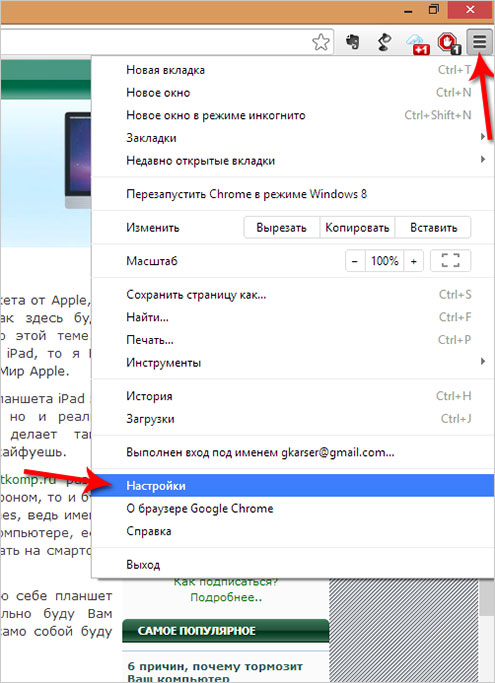
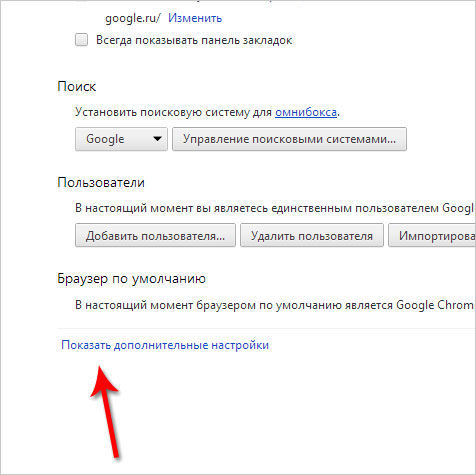
Kemudian turun sedikit dan lihat bahwa ada opsi "Unduh". Item " Lokasi Unduhan"Menunjukkan di mana file yang diunduh dari Internet saat ini disimpan.
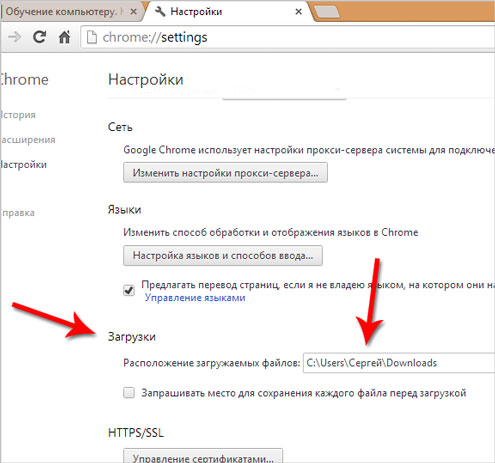
Dengan mengklik tombol "Ubah" kita dapat memilih folder lain, misalnya, "Unduhan" pada disk (D :), sesuai kesepakatan.
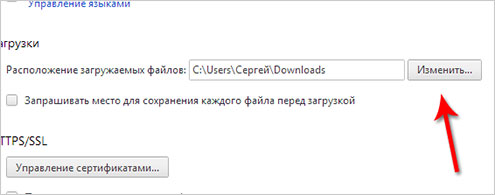
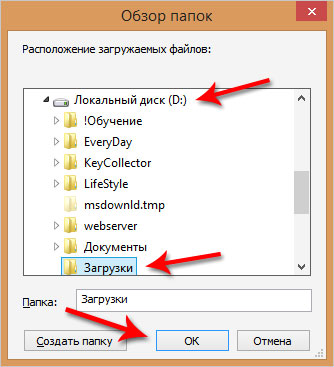
Perubahan yang dilakukan telah berlaku dan sekarang semua yang diunduh dari Internet akan disimpan dalam folder ini.
Saya ingin menarik perhatian Anda ke item: " Mintalah tempat untuk menyimpan setiap file sebelum mengunduh", Dengan mencentang kotak di sebelahnya, setiap kali kita harus memilih folder tempat kita ingin mengunggah file.
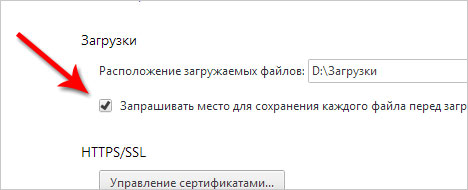
Masuk browser Mozilla Skema Firefox serupa. Kita harus pergi ke pengaturan dengan mengklik item yang sesuai.
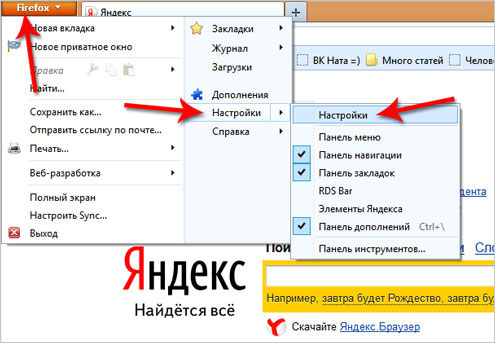
Dan segera pada tab pertama "Dasar" kita melihat di mana file-file saat ini disimpan. Dalam hal ini, ini adalah folder Unduhan untuk menyimpan file ke Windows secara default. Terletak di drive sistem.
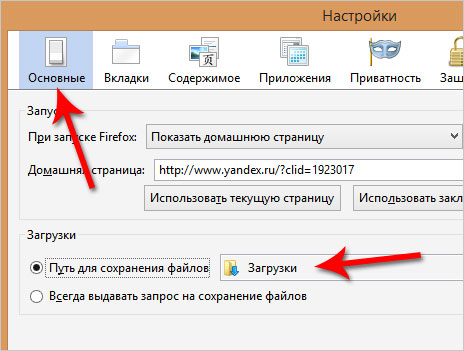
Saya sarankan Anda mengubah jalur ini melalui tombol "Browse". Atau Anda dapat mengatur sakelar ke " Selalu meminta untuk menyimpan file»Dan setiap kali Anda mengunggah file, pilih folder yang Anda butuhkan, seperti halnya Google Chrome.
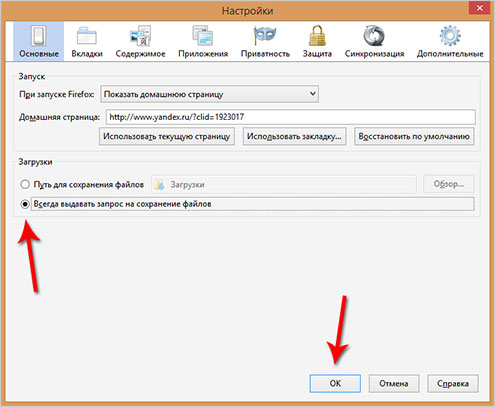
Saya pikir kita akan berhenti di browser untuk saat ini dan melihat di mana file disimpan di program lain, misalnya, uTorrent yang digunakan untuk mengunduh file dari pelacak torrent.
Setelah membuka program, kita dapat memilih unduhan yang kita butuhkan dan tekan tombol "Enter" pada keyboard dan folder tempat file tersebut diunduh, atau sudah diunduh, akan segera terbuka. Ini adalah cara termudah di uTorrent untuk menemukan file yang kami unggah.
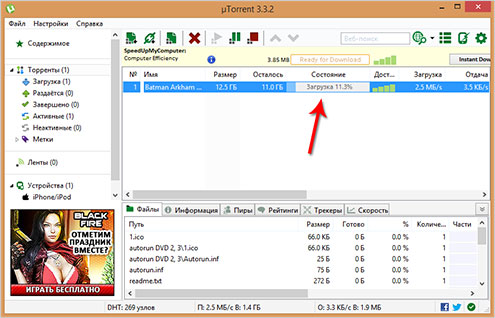
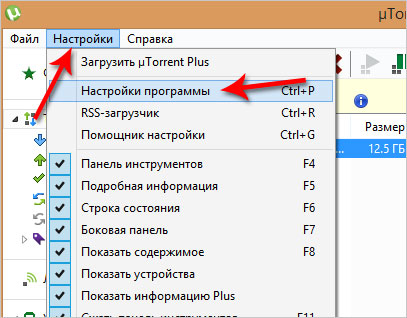
Dan kemudian pergi ke tab "Folder", maka Anda dapat memilih jalur yang nyaman bagi Anda, baik untuk menyimpan file yang diunduh, dan bagi mereka yang masih memuat.
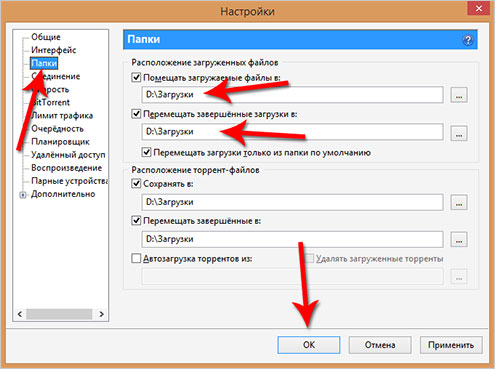
Hal terakhir yang akan kita lihat hari ini adalah Download Master, yang digunakan untuk mengunduh file dari Internet menggantikan manajer unduhan standar dari browser.
Anda harus membuka jendela utama unduh program Master dan jalan setapak " Alat - Pengaturan».
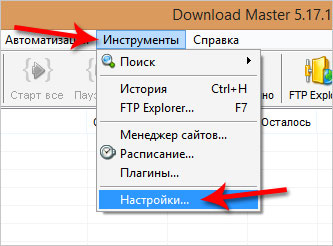
Dan pada tab "Unduhan", lihat di mana semua file yang diunduh disimpan, dan jika perlu, ubah jalur ini menggunakan tombol dengan nama yang sama.
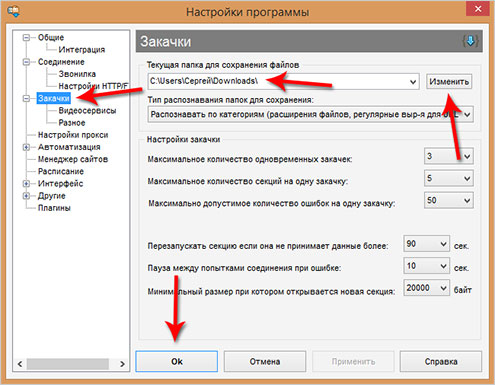
Anda sebenarnya bisa mengetahuinya mutlak dalam program apa pun yang dirancang untuk mengunduh file, atau memiliki fungsi bawaan untuk tujuan ini, misalnya, di browser. Nah, dan jika perlu, Anda bisa pergi ke pengaturan untuk mengubah jalur ini.
Harapan sekarang file yang diunduh dari Internet Jangan sampai tersesat di komputer Anda. Dan semuanya akan baik-baik saja. Semoga beruntung
Instruksi manual
Untuk memulai pencarian, klik kanan tombol Start menu. Itu terletak di sudut kiri bawah desktop Windows Anda. Pilih opsi "Open Explorer" di menu pop-up yang muncul. Sistem akan membuka jendela bagi Anda untuk mencari file Anda. Di bagian kiri jendela yang terbuka, pilih folder di mana pencarian akan dilakukan. Untuk mencari semua drive, pilih folder Komputer. Selanjutnya, perhatikan sudut kanan atas. Di sana Anda akan melihat bidang kecil dengan kaca pembesar yang tergambar di atasnya.
Jika Anda ingat namanya file atau bagian dari nama - jangan ragu untuk memasukkannya di bidang ini dan tekan tombol "Enter" pada keyboard. Sistem akan mencari file dengan nama yang mirip dan menampilkan daftar hasil di jendela yang sama.
Jika Anda tidak dapat mengingat nama yang disimpan file, coba cari pada tanggal disimpan. Untuk melakukan ini, klik kiri pada bidang dengan kaca pembesar. Di menu tarik-turun, pilih item "Tanggal dimodifikasi". Sistem akan menampilkan kepada Anda kalender untuk bulan berjalan dan beberapa templat pencarian standar, seperti "Kemarin", "Awal tahun ini", dll.
Untuk memasukkan tanggal, cukup klik kiri di atasnya. Jika Anda ingin memasukkan rentang tanggal, klik pada tanggal pertama rentang dan, tahan tombol Shift, tekan pada tanggal kedua rentang. Sistem akan menyorot rentang warna yang ditentukan dan menampilkan hasilnya di jendela pencarian.
Dan akhirnya, jika Anda mencari file yang dibuat menggunakan salah satu aplikasi Microsoft OfficeAlgoritma lebih sederhana. Gunakan menu File dari aplikasi yang sesuai. Menu ini memiliki bagian "Dokumen Terbaru". Lihatlah bagian ini dan Anda pasti akan menemukan kreasi Anda yang tersimpan di sana.
Tujuan utama dari komputer manapun adalah penyimpanan dan pemrosesan informasi. Tetapi jika ada terlalu banyak informasi, maka ada masalah menemukan folder yang Anda butuhkan saat ini atau file. Jadi di mana dan bagaimana mencarinya?
Instruksi manual
Tekan tombol "Start" untuk membuka menu utama dan pergi ke "My Documents". Periksa untuk melihat apakah ada file.
Panggil menu layanan dengan mengklik dua kali pada bidang tersebut hard drive C: atau D: untuk menampilkan direktori root dan pilih Documents and Settings.
Masukkan direktori dengan mengklik dua kali pada bidang Dokumen dan Pengaturan dan tentukan folder dengan nama pengguna.
Buka folder dengan mengklik dua kali pada bidang folder dan periksa apakah ada sesuatu file.
Pilih program yang digunakan untuk membuat yang diinginkan file dan pilih "Simpan Sebagai" di menu "File" di jendela program. Ini akan membuka folder yang digunakan oleh program untuk menyimpan dokumen yang dibuat secara default.
Kembali ke menu Start utama dan buka My Computer untuk mencari folder program yang digunakan untuk membuat yang diinginkan file.
Buka menu layanan dengan mengklik dua kali bidang drive C: atau D: untuk menampilkan direktori root dan memilih folder Program Files.
Buka folder dengan mengklik dua kali pada bidang folder dan pilih file atau folder yang mungkin berisi file yang Anda cari.
Buka file atau folder dengan mengklik dua kali pada bidang folder. Periksa untuk melihat apakah ada file.
Periksa isi keranjang. Seringkali karena kecelakaan file yang dihapus muncul di sana.
Kembali ke menu Start utama dan pergi ke Search - alat pencarian utama file hilang atau folder.
Di semua sistem operasi Windows, hingga Windows 8 baru-baru ini, tangkapan layar hanya disimpan ke clipboard. Papan klip itu memori akses acak. Biasanya Anda menggunakan clipboard ketika Anda menyalin dan menempelkan sesuatu di tempat lain. Misalnya, memilih teks, dan menekan Ctrl + C, Anda meletakkan teks yang dipilih di clipboard. Kemudian Anda dapat menempelkan teks ini di tempat yang nyaman.
Hal yang sama terjadi ketika Anda menekan tombol Print Screen. Sistem operasi Windows mengambil tangkapan layar (gambar dengan semua yang terjadi di layar Anda). Setelah screenshot diambil, sistem operasi menempatkannya di clipboard.
Setelah itu, tangkapan layar tersedia untuk pengguna. Itu dapat dimasukkan ke dalam program apa pun yang tahu cara bekerja dengan gambar. Untuk memasukkan tangkapan layar yang diterima, cukup menggunakan kombinasi tombol biasa Ctrl + V atau perintah "Tempel" dari menu konteks.
Paling sering, program Paint digunakan untuk menyimpan tangkapan layar. Itu diinstal dengan sistem operasi dan tersedia di menu Start - All Programs. Itu juga dapat diluncurkan menggunakan pencarian atau menu Run, yang diluncurkan menggunakan kombinasi tombol Windows + R.
Harus diingat bahwa, selain hanya menekan tombol Print Screen, Anda dapat menggunakan kombinasi Print Screen + Alt key. Jika Anda menggunakan kombinasi tombol ini, Anda akan mendapatkan snapshot dari hanya satu jendela aktif, yaitu jendela yang terletak di bagian paling atas dan yang Anda gunakan untuk bekerja. Secara alami, tangkapan layar yang diambil menggunakan kombinasi Print Screen + Alt disimpan dengan cara yang persis sama. Setelah mengambil tangkapan layar, itu ditempatkan di clipboard, setelah itu dapat ditempelkan di mana saja.
Bagaimana cara menyimpan Print Screen di sistem operasi Windows 8
Semuanya bekerja sama. Tetapi ada satu fitur di sini, selain pintasan keyboard lama Print Screen dan Print Screen + Alt, di Windows 8 ada satu lagi - Windows + Print Screen.
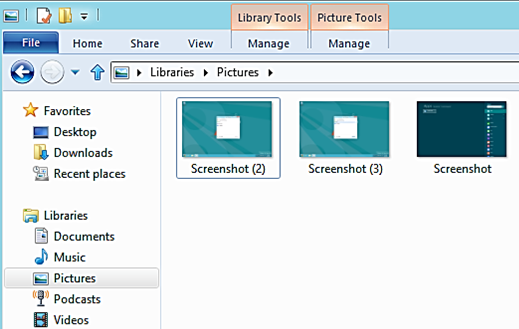
Pintasan keyboard Windows + Print Screen secara otomatis menyimpan tangkapan layar ke Libraries \\ Images \\ Screenshot. Dengan demikian, Anda segera mendapatkan file yang sudah selesai, dan Anda tidak harus menjalankan Paint untuk menyimpan tangkapan layar yang dihasilkan.




